A legérthetőbb oktatóanyagok az AVI-videó azonnali vágásához
Hatékony módszereket keres vágja le az AVI-t fájlokat? Akkor hálásnak kell lennie, mert a megfelelő cikkben van. Nos, a videókat nézni szórakoztató és kielégítő. Vannak azonban olyan esetek, amikor bosszankodhatsz, ha a videónak vannak olyan részei, amelyeket nem szeretnél megnézni. Ha ez a helyzet, akkor a legjobb megoldás az AVI-videó levágása. Olvassa el ezt a bejegyzést, hogy megismerje a leghatékonyabb módszereket az AVI-fájlok kivágására a számítógépen. Offline és online módokat is biztosítunk, így kényelmesebbé válik az Ön számára. Tehát, hogy többet megtudjon a vitáról, el kell kezdenie elolvasni ezt a teljes tartalmat.
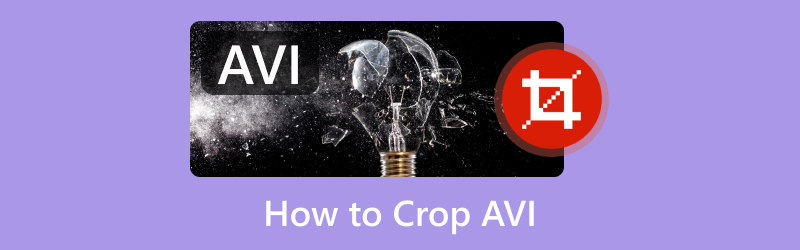
- ÚTMUTATÓ LISTÁJA
- 1. rész: Bevezetés az AVI fájlba
- 2. rész. A legjobb AVI vágóeszközök
- 3. rész: AVI videofájlok körbevágása
- 4. rész. GYIK az AVI kivágásáról
1. rész: Bevezetés az AVI fájlba
AVI a népszerű videoformátumok közé tartozik, amelyekkel számítógépén és más eszközein találkozhat. Az Audio Video Interleave rövidítése. A videoformátumot a Microsoft tervezte és készítette 1992-ben. A fájlformátum különféle videotömörítési kodekeket tartalmaz. Néhány közülük XviD és DivX, amelyeket néhány nagyobb platform támogat. Tartalmazza a Windows Media Playert, az ALL Playert, a VLC-t és még sok mást. Az AVI is veszteségmentes tömörítést engedélyez. Ezzel ideális formátummá vált alkalmazások szerkesztéséhez és videók nyers formában történő tárolásához. Így a filmek és egyéb adathordozók tárolása szempontjából az AVI a használható formátumok közé tartozik.
2. rész. A legjobb AVI vágóeszközök
ArkThinker Video Converter Ultimate
Ha egy egyszerű eszközzel szeretné levágni az AVI-videót, amely egyszerű vágási folyamatot kínál, használja ArkThinker Video Converter Ultimate. Ezzel a letölthető programmal egyszerűvé válik az AVI-videók körbevágása. Felülete könnyen érthető, a funkciók jól működnek. A vágási folyamat is kiemelkedő, mivel egy másodperc alatt befejezi a vágási folyamatot. Ezen kívül a szoftver számos választási lehetőséget kínál, beleértve a Szabadon, 16:9, 4:3 stb. lehetőséget. Ezzel a videót automatikusan körbevághatja. Egy másik lehetőség az AVI-videó manuális körbevágása az állítható keret vezérlésével. Tehát, ha a legjobb vágóeszközt szeretné, támaszkodhat erre a programra. Egy másik dolog, hogy az ArkThinker Video Converter Ultimate más funkciókat kínál, mint ahogyan Ön elképzeli. A vágás mellett konvertálhat és szerkeszthet video- és audiofájlokat, szerkeszthet, videókollázsokat készíthet, zenei videókat stb. A programot Windows és Mac számítógépére is letöltheti. Az alábbi oktatóanyagot megtekintheti az AVI kivágásához.
Letöltés ArkThinker Video Converter Ultimate Windows vagy Mac számítógépén. Ezután telepítse és indítsa el a számítógépén. Az egyszerű hozzáférés érdekében megnyomhatja az alatta lévő Ingyenes letöltés gombot is.
Miután megjelenik a felület, lépjen az Eszköztár részre, és válassza ki a Videóvágó funkció.
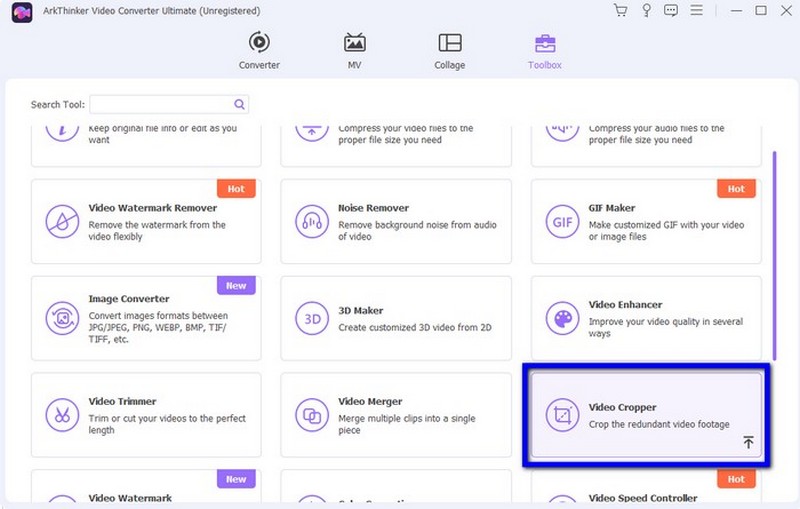
Az AVI-videó számítógépről történő hozzáadásához kattintson a Plusz gombra.
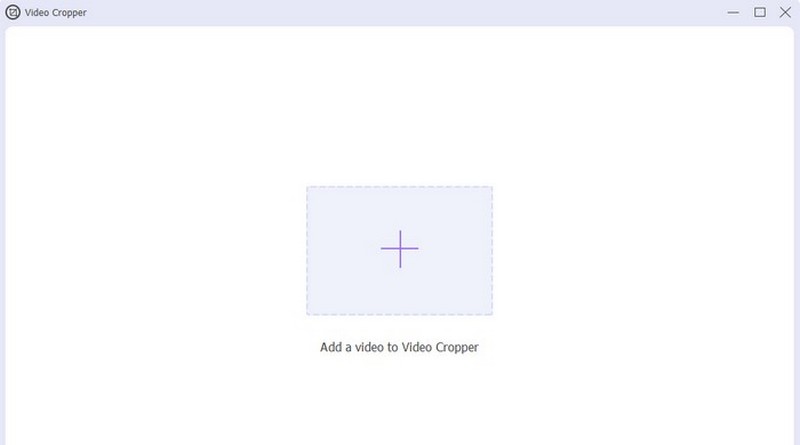
A videóból állítható keret segítségével megkezdheti a vágási folyamatot. A kurzorral állítsa be a videót igényei szerint.
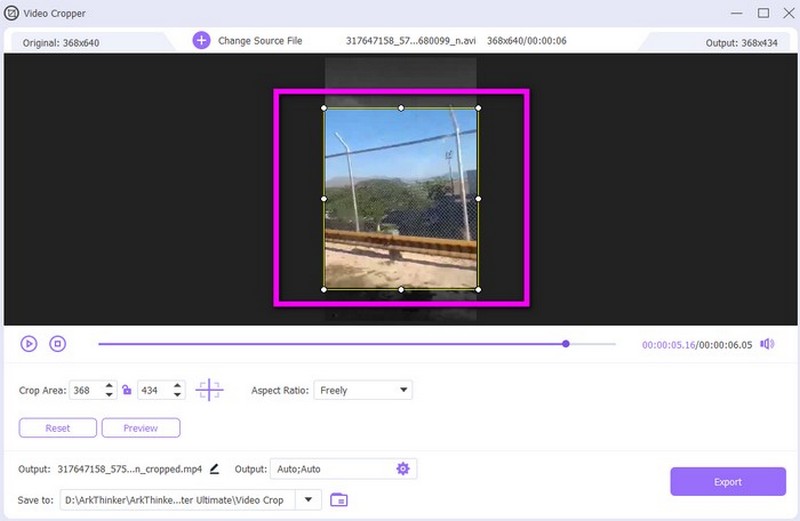
A végső folyamathoz kattintson az Exportálás lehetőségre a kivágott AVI-fájl mentéséhez. Megnyithatja a fájlt, és ellenőrizheti a végső kimenetét.
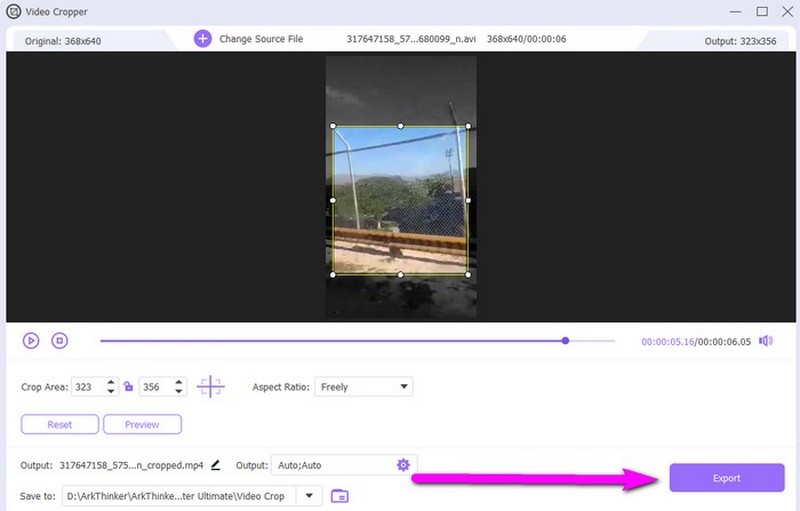
ArkThinker Video Cropper Online
Ha online vágóeszközt keres, használja ArkThinker videóvágó. Ezzel az online videóvágóval könnyen levághatja az AVI-videót. Ezenkívül a vágási folyamat során rájön, milyen egyszerű a folyamat. Ez azért van, mert az online eszköz biztosítja a legegyszerűbb módszert az Ön számára. Ezen kívül az eszköz két vágási lehetőséggel is rendelkezik. Az első az, hogy lehetővé teszi az AVI-fájl manuális vágását. A kurzorral mozgathatja az állítható keretet a videó igény szerinti vágásához. Ezenkívül különféle képarányok közül választhat. Ezek az arányok akkor hasznosak, ha automatikusan le szeretné vágni a videót. Így függetlenül attól, hogy tehetséges felhasználó vagy kezdő, használhatja az eszközt. Ezenkívül az ArkThinker Video Cropper minden webböngésző számára elérhető. Levághatja az AVI-t a Chrome, Edge, Explorer, Safari és sok más eszközzel. Tehát, ha tudni szeretné, hogyan kell használni az eszközt az AVI online vágására, tekintse meg az alábbi lépéseket.
Látogassa meg a webhelyet ArkThinker videóvágó. Ezután kattintson a Videó körbevágásának indítása gombra a körbevágni kívánt fájl hozzáadásához.
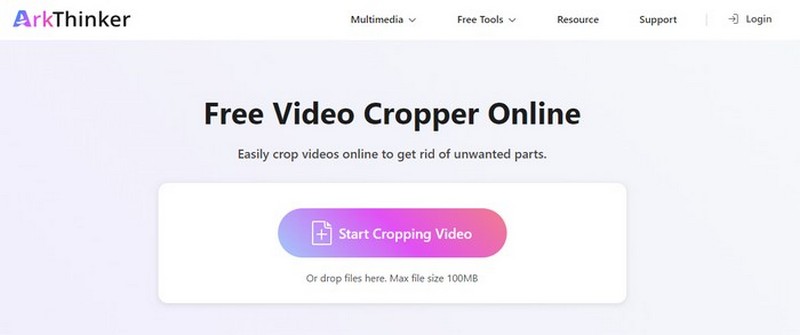
Vágja le a videót az állítható keret segítségével. Eltávolíthatja a videó felső, alsó vagy oldalsó részét.
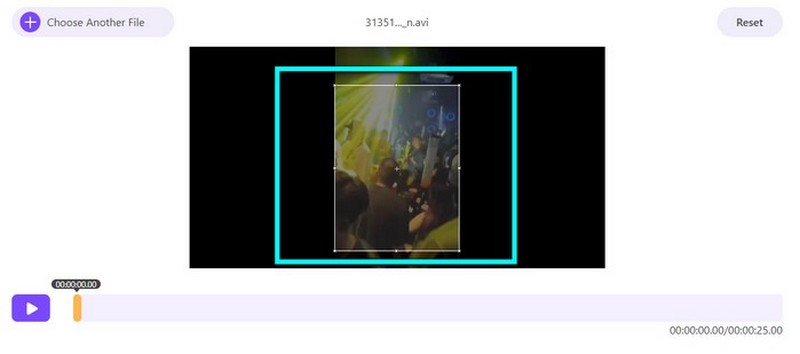
Ha befejezte a videó körbevágását, válassza ki a Videó kivágása lehetőség a fő kivágási folyamat folytatására. Néhány másodperc múlva látni fogja a végeredményt, és elmentheti a készülékére.
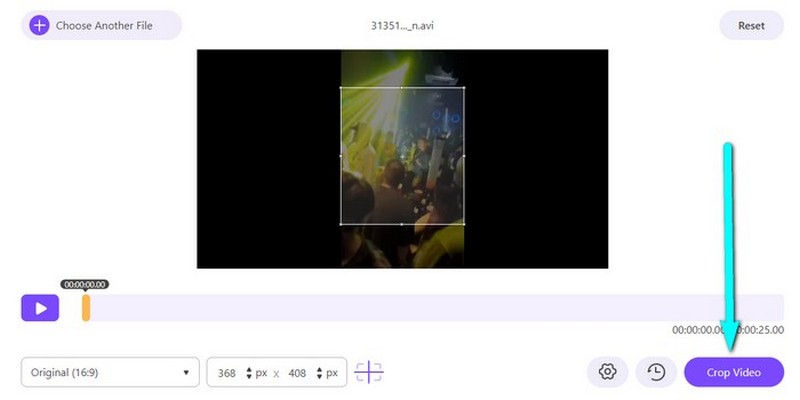
3. rész: AVI videofájlok körbevágása
Vágja le az AVI-t a Windows Movie Maker segítségével
Az AVI-fájlok kivágásához Windows rendszeren a Windows Movie Makerre támaszkodhat. Ez az egyik leghasznosabb videószerkesztő program, amelyet számítógépén használhat. Hatékonyan és zökkenőmentesen levághatja az AVI-fájlt. A felhasználói felület azonban túl bonyolult ahhoz, hogy megértsük. Számos funkció megzavarhatja egyes felhasználókat, például a kezdőket. Ezenkívül túl sok tárhelyet foglal el, és lassú a telepítése a számítógépre.
Felület: ablakok
Először töltse le és telepítse a Windows Movie Maker programot a számítógépére. A szoftver elindítása után kattintson az Importálás > Fájlok hozzáadása opciókra a körbevágni kívánt AVI-fájl hozzáadásához.
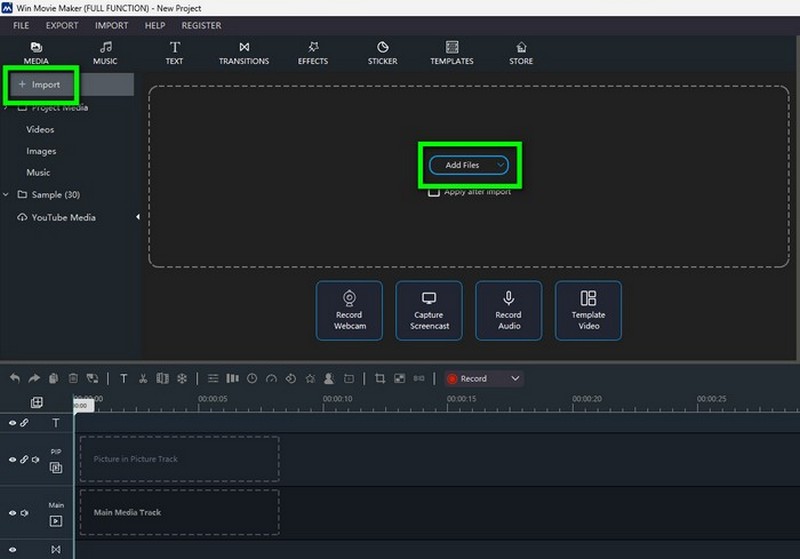
Ezután helyezze fel a videót az idővonalra. Kattintson a Vágás lehetőségre, és megkezdheti a videó körbevágását az élrész beállításával.
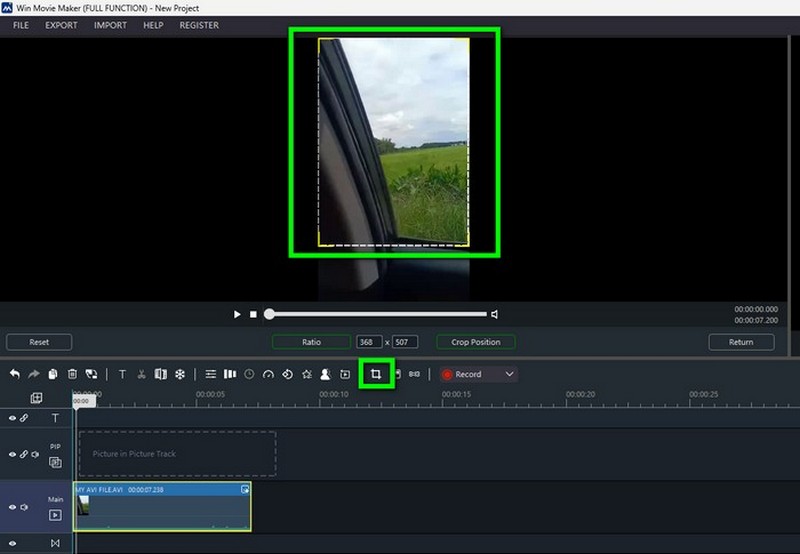
Ha végzett a kivágással, lépjen a Fájl részre, és válassza a Projekt mentése lehetőséget a végeredmény számítógépre mentéséhez.
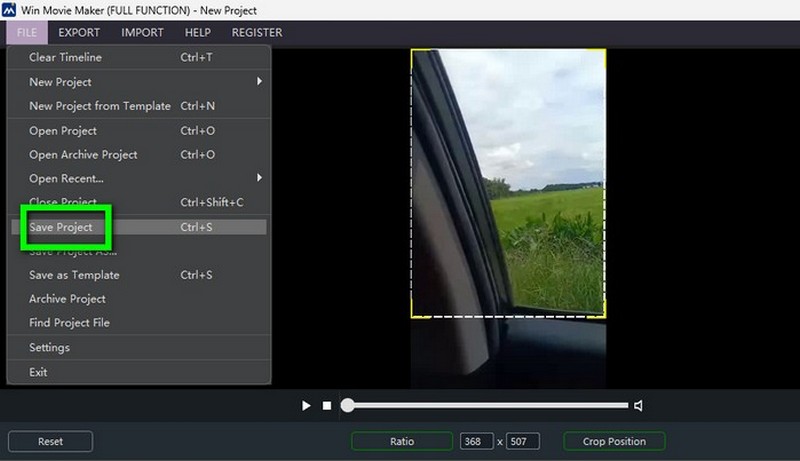
- Több funkciót is kínálhat, például trimmert, zöld képernyőt, forgatót és még sok mást.
- A felület nehezen érthető.
- A telepítési folyamat időigényes.
- A videó hozzáadása gondot okoz.
Vágja le az AVI-t ingyen a VLC Media Playeren
Ha ingyenes AVI-videót szeretne vágni, próbálja meg a VLC Media Playert használni. Ez egy offline program, amely Windows és Mac számítógépeken is elérhető. Képes az AVI-videót a kívánt módon levágni. Továbbá a videóvágó ingyenes. Ezzel fizetés nélkül használhatja a programot. A letöltési és telepítési folyamat azonban időigényes. Ezenkívül nehéz eligazodni a program vágási funkciójában. Ennek az az oka, hogy a VLC zavaró felhasználói felülettel rendelkezik, ami megnehezíti bizonyos funkciók megtalálását.
Felület: Windows és Mac
Nyissa meg a VLC Media Playert, és keresse meg a Média szakaszt. Ezt követően válassza ki a Fájl megnyitása lehetőséget, hogy hozzáadja az AVI fájlt a fájl mappából.
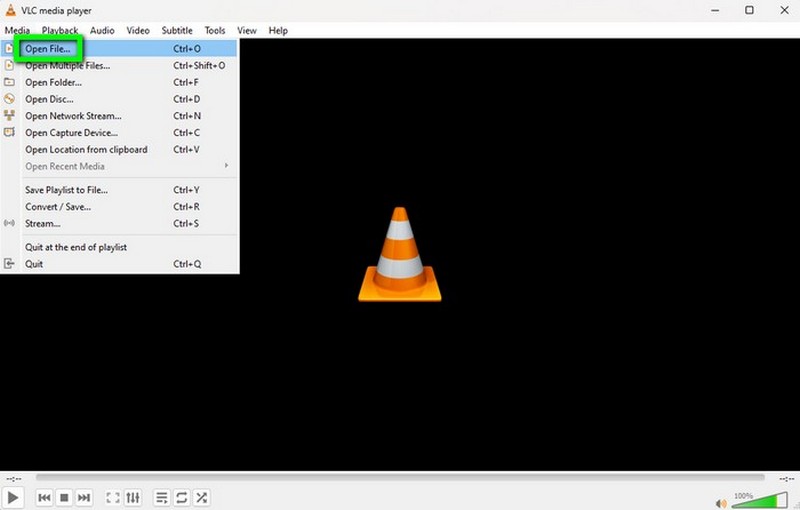
Ezután lépjen a Videó > Vágás szakaszhoz. Különféle képarányok használhatók az AVI-videó kivágásához. Válassza ki a kívánt adagot a vágási folyamat megkezdéséhez. Ezt követően már megvan a kivágott videód.
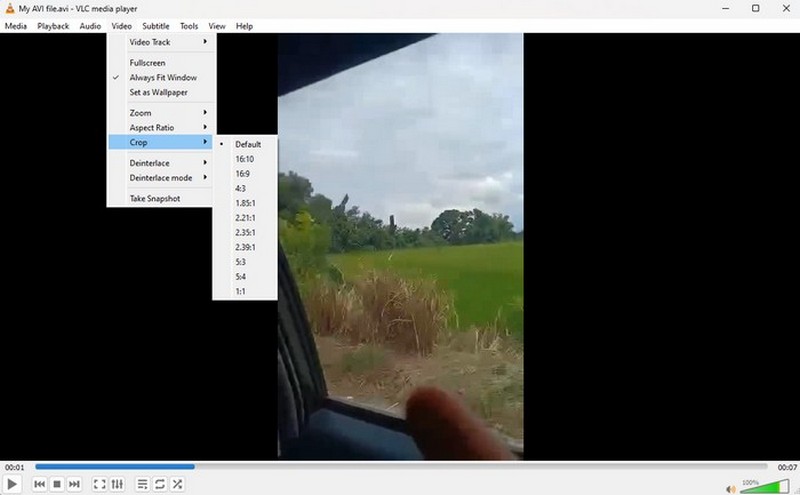
- A program ingyenes.
- Elérhető Windows és Mac rendszeren.
- A program felülete zavaros.
- Időbe telik a program telepítése és beállítása a számítógépen.
- Nem teszi lehetővé a felhasználók számára a videó manuális vágását.
- A program használatakor a kezdőknek szakembertől kell útmutatást kérniük.
Vágja le az AVI-t online a Clideo segítségével
Szükség lehet a Clideo segítségére is az AVI online vágásához. A vágás folyamata egyszerű és gyors, ha van internetkapcsolata. Ezenkívül különböző online platformokon érheti el. Mivel azonban az eszköz online alapú, internetkapcsolatra kell támaszkodnia. A feltöltés túl lassú, különösen nagy videofájlok feltöltésekor.
Felület: Web alapú
Lépjen a Clideo webhelyére, és kattintson a gombra Válassz fájlt gomb. Ezután, amikor a mappa megjelenik, adja hozzá az AVI-videót.
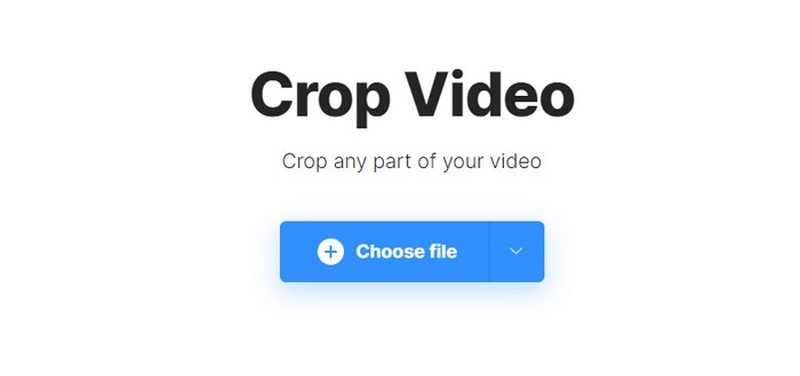
A videó hozzáadása után már megteheti vágja le a videót az állítható keret beállításával a videóból. A jobb oldali képernyő képarányát is használhatja a videó egyszerű kivágásához.
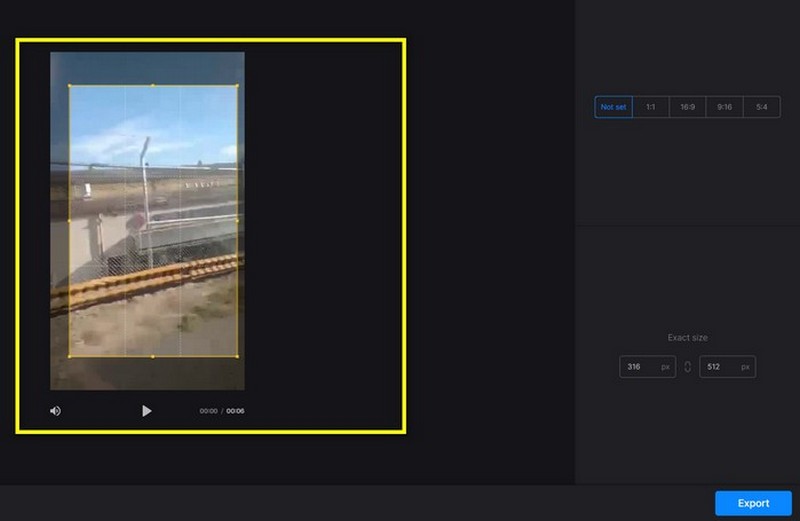
Ha végzett a kivágással, kattintson Export a kivágott AVI számítógépre mentéséhez.
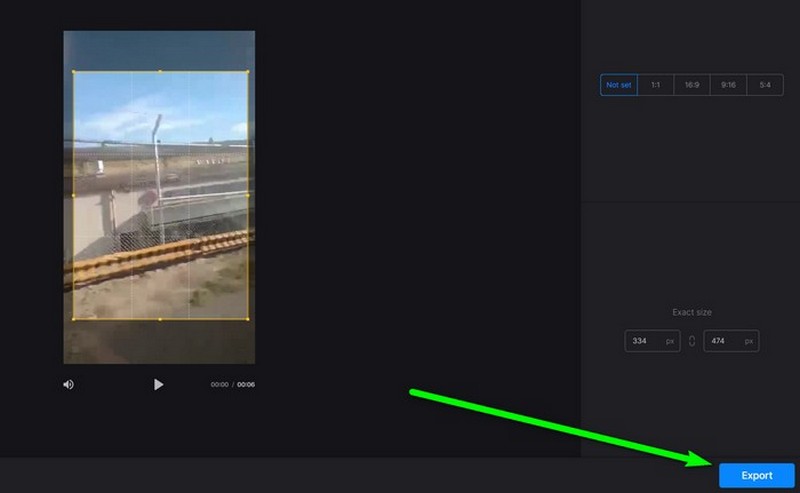
- Egyszerű módot kínál a videók kivágására.
- Hozzáférhető minden webes platformhoz.
- Egy fillér kiadása nélkül levághatja a videókat.
- Internet hozzáférést igényel.
- A feltöltési folyamat túl lassú.
4. rész. GYIK az AVI kivágásáról
Ki használ AVI fájlokat?
Az AVI-fájlokat azok a felhasználók használják, akik videó- és hangadatokat szeretnének számítógépen tárolni. Ez a formátum népszerű különféle tartalmak, például filmek, műsorok és egyebek megnyitásában és lejátszásában. Ha azonban AVI-fájlt használ, megbízható médialejátszóval kell rendelkeznie, amely hatékonyan tudja lejátszani az AVI-fájlt.
Lejátszhatom az AVI-t Androidon?
Ha Android-eszközeit használja, nem tud AVI-fájlt lejátszani. A legjobb megoldás egy olyan médialejátszó elérése, amely támogatja az AVI fájlokat, például VLC, BCPlayer és MXPlayer. Ezek a médialejátszók segíthetnek lejátszani az AVI-fájlt Android-eszközén.
Hogyan vághatok le egy AVI fájlt?
Az AVI-fájl vágásához szüksége van a következő segítségére ArkThinker Video Converter Ultimate. Nyissa meg az Eszköztár > Videóvágó részt. Ezután adja hozzá a vágni kívánt AVI-fájlt. Ha elkészült, megkezdheti a fájl igény szerinti vágását.
Hogyan vághatok ki ingyenesen egy AVI-videót?
Nos, különféle vágószoftverek használhatók az AVI videók ingyenes kivágására. Használhatja a ArkThinker Video Converter Ultimate. Az eszköz elérése után lépjen a Toolbox > Video Cropper funkcióba, és adja hozzá az AVI videót. Ha elkészült, vezérelje az állítható keretet igényeinek megfelelően a videó kivágásához. A végső folyamathoz kattintson az Exportálás gombra a kivágott AVI-videó mentéséhez.
Melyik a jobb, MKV vagy AVI?
A minőség és a jó tulajdonságok tekintetében az MKV fájlokra támaszkodhat. Ha azonban régebbi médialejátszókat vagy eszközöket használ, jobb az AVI formátum használata.
Következtetés
Ez a bejegyzés megtanította neked, hogyan kell vágja le az AVI-t fájlokat offline és online módon. Néhány eszköznek azonban megvannak a korlátai a videók vágásakor. Tehát, ha egy nagyszerű videóvágó programot keres, használhatja ArkThinker Video Converter Ultimate. Egyszerű vágási eljárást kínál, amely segíthet a kívánt eredmény elérésében.
Mi a véleményed erről a bejegyzésről? Kattintson a bejegyzés értékeléséhez.
Kiváló
Értékelés: 4.9 / 5 (alapján 513 szavazatok)
További megoldások keresése
Videó vágása vízjel nélkül: Könnyen követhető módszerek Képernyőfelvétel körbevágása Macen, Windowson és online Ezgif Cropper Review: Teljes betekintés a Video Cropperbe 6 többfunkciós útmutató a videó kivágásához Mac rendszeren MKV-videók körbevágása – 5 legjobb eszköz, amelyet választhat Részletes útmutató a videó kivágásához Windows számítógépenRelatív cikkek
- Videó szerkesztés
- Hogyan készítsünk rövid videót 3 különböző módszerrel
- Készítsen videót iPhone-on, iPaden, Android-telefonon és számítógépen
- Ingyenes videószerkesztő szoftver – 7 legjobb ingyenes videószerkesztő alkalmazás
- 3 TikTok vízjel eltávolító alkalmazás a TikTok vízjel eltávolításához
- Videószűrő – szűrő hozzáadása és elhelyezése a 2024-es videóhoz
- Hogyan lassítsunk le egy videót és készítsünk lassított videót 2024-ben
- Ossza meg nagy videofájlját a 3 legjobb 2024-es filmvágóval
- Vízjel hozzáadása a videóhoz különböző eszközökön 2024
- 5 legjobb MP4-kompresszor a videofájl méretének csökkentésére 2024
- Részletes útmutató a videó lelassításához a Snapchat 2024-en



